
win10系统其实是带有自动关机功能的,但是很多网友都不知道win10如何设置自动关机。那么当我们有事需要离开电脑又不能立即关机的时候,怎么设置电脑自动关机呢?下面小编就教下大家win10设置电脑自动关机的方法。
具体的步骤如下:
1、直接按下键盘上的“windows徽标键+R”组合键,打开电脑的“运行”命令,输入如下命令:shutdown -s -t 3600。

2、关于shutdown -s -t 3600这个命令的含义如下:shutdown -s表示关机,而加上-t则表示关机倒计时,也就是shutdown -s -t是表示电脑关机倒计时的意思,而最后面的数字,则表示倒计时的时间,单位为秒。也就是电脑将在3600秒后自动关机。

3、知道了命令的含义之后,我们如果想要电脑自动关机的话,只需要输入这串关机的运行命令即可完成关机,输入完成之后,点击“确定”按钮,电脑就会弹出提示框告诉我们关机信息。
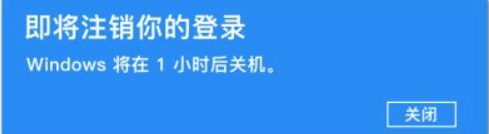
4、如果我们想要定时关机,只要计算好时间,然后将倒计时的时间设置好,电脑到设定时间就会自动关机了。当然,如果中途我们又不想自动关机或者定时关机了,我们可以再次打开“运行”命令,输入如下字符:shutdown -a。
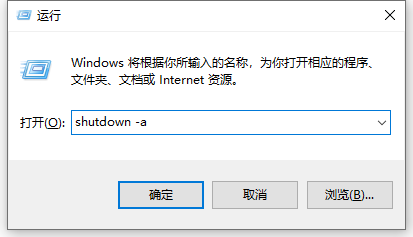
5、输入完成之后,电脑就会提示“计划的关闭已取消”的信息提示弹窗,表示我们已经取消自动倒计时关机了,电脑也就不会自动关机了。

以上便是win10设置电脑自动关机的方法,有需要的小伙伴可以参照教程进行操作。





